Automatische betalingen crediteuren
De module Automatische Betalingen helpt u bij het bewaken van de te betalen posten waarbij deze posten naar keuze kunnen worden verwerkt tot betaalopdrachten op optisch leesbare formulieren, op verzamelopdrachten of in opdrachtbestanden die op diskette of via een telebankingpakket en telefoonlijn ter verwerking naar de bank kunnen worden gezonden.
In release 5.5 zijn een aantal aanpassingen in deze module gemaakt, o.a. in verband met de invoering van de Euro.
In release 5.8 is de mogelijkheid van betalingen aan crediteuren in andere EU-landen via ABN AMRO BTL91 in combinatie met OfficeNet ingebouwd.
Inhoudsopgave:
- 0.00 Algemeen
- 1.00 Installatie van de module
- 1.01 Hoofdmenu
- 1.02 Bestanden
- 1.03 Systeemparameters
- 1.04 Relatiecodes
- 1.05 A/I/M Crediteuren
- 1.06 Pc-gegevens
- 1.07 Vaste bankgegevens
- 1.08 Controle
- 1.09 Eenmalig opbouwen tussenbestand
- 2.00 Werkwijze
- 2.01 Algemene werkwijze
- 2.02 Betalingscondities
- 2.03 Aanvullende gegevens crediteuren
- 2.04 Invoeren facturen
- 2.05 Muteerprogramma
- 2.06 Betaaladviezen opbouwen
- 2.07 Betaaladviezen wijzigen
- 2.08 Betaalopdrachten verwerken (ClieOp03 of ABN AMRO BTL91)
- 2.09 Voor betaling (de)blokkeren factuur
- 3.00 Diversen
- 3.01 Bankomschrijving
- 3.02 Opdrachtformulier
- 3.03 Overzicht betaaldata per crediteur
- 3.04 Creditlijst
- 3.05 Overzicht betaalopdrachten
- 3.06 Formatteren van diskette's
- 3.07 Naamgeving betaalbestanden
Terugkeren naar het pakketmenu
De module Automatische Betalingen helpt u bij het bewaken van de te betalen posten waarbij deze posten naar keuze kunnen worden verwerkt tot betaalopdrachten die op diskette of via een telebankingpakket en telefoonlijn ter verwerking naar de bank kunnen worden gezonden.
Tijdens het aanmaken van betaalopdrachten wordt in de crediteurenadministratie de betaling automatisch geboekt op een tussenrekening. De openstaande post waar de betaling betrekking op heeft wordt als betaald gekenmerkt.
De betaalopdrachten voor diskette of voor telebanking kunnen via een pc aangeleverd worden aan de instantie die uw betalingen verwerkt. Als u met een unix-systeem werkt (bijvoorbeeld een Sun-systeem), dan moet de directory waarin de bestanden met de betalingen terecht komen (meestal /usr/bbx/tmp) als netwerk-disk aan uw pc gekoppeld zijn.
Voordat u de module kunt gaan gebruiken dient u deze eerst te installeren.
Het hoofdmenu, de systeemparameters en relatiecodes dienen aangepast te worden.
Afhankelijk van de manier van verwerking (diskette, telebanking) dienen pc-gegevens en vaste bankgegevens aangemaakt te worden.
De programmatuur van de module zelf wordt altijd met het financieel pakket meegeleverd en is dus altijd op uw systeem aanwezig.
Met programma 607 (A/I/M Programma's) moeten de volgende programma's op een vrije plaats
in het menu worden opgenomen:
Programmanummer Omschrijving Programmanaam
312 A/I/M BETALINGSKOND. BAK400 327 OVZ. BETALINGSCOND. BAK410 329 AUT. BET. CRED. BAK310
Controleert u eerst of de programmanummers niet reeds bezet zijn in uw menu.
Wanneer u met meerdere bedrijven werkt dienen deze programma's in elk bedrijf afzonderlijk in het menu te worden geplaatst.
Deze module gebruikt naast de bestanden die u reeds op uw systeem heeft staan een aantal extra bestanden. Dat zijn de volgende bestanden (waarbij "." voor de bedrijfsletter staat): FB.K10, FB.K15, FB.K20, FB.K25, FB.K30, FB.K35, FB.K40, FB.K41, FB.KA0, FB.KB1, FB.X70, FB.X75 en FB.X80; de indelingen van deze bestanden vindt u onder de beschrijving van het basta-fin pakket.
U legt deze bestanden als volgt aan:
- Start programma 329 op. U krijgt de volgende melding: DE BESTANDEN VOOR DE MODULE AUTOMATISCHE BETALINGEN CREDITEUREN DIENEN EERST AANGEMAAKT TE WORDEN. IS DIT DE EERSTE KEER DAT DE MODULE GEBRUIKT WORDT? - Indien het inderdaad de eerste keer is antwoordt u J. Een andere ingave brent u terug naar het hoofdmenu. - Ter controle wordt nogmaals gevraagd of u de bestanden wilt aanleggen; beantwoord deze vraag. - De bestanden worden aangelegd, indien één van de te creëren bestanden reeds aanwezig is wordt dit overgeslagen. - Ook hier geldt dat deze handelingen voor elk bedrijf apart moeten worden verricht.
Mocht u reeds met de module werken en bovenstaande melding krijgen dan betekent dat, dat één of meerdere bestanden ontbreken. Neemt u dan met Saldata contact op.
1.03 Installatie: Systeemparameters
De systeemparameters dienen een nieuwe waarde te krijgen (ook dit moet weer in elk bedrijf gebeuren). U doet dit als volgt:
- Start programma 616 A/I/M SYSTEEMPARAMETERS op. - Kies voor MUTEREN BEDRIJF (M). - Geef de bedrijfsletter in. - Te wijzigen rubriek: 3 (code zoeksleutel bank-/giro-/faktnr). - Indien de oude waarde 2 is wordt de nieuwe waarde 0. Indien de oude waarde 3 is wordt de nieuwe waarde 1. Staat deze code reeds op 1 of 0 dan hoeft deze niet gewijzigd te worden.
1.04 Installatie: Relatiecodes
Bij het verwerken worden de openstaande posten als betaald gekenmerkt; zij worden dus afgeboekt waarbij als tegenrekening door het systeem een tussenrekening wordt gebruikt ten behoeve van 'betalingen onderweg'. Als u een dergelijke rekening nog niet in uw grootboekschema heeft dient u deze met programma 100 aan te maken. Wij raden u aan deze rekening BETALINGEN ONDERWEG te noemen.
Ten behoeve van de verwerking moet een relatiecode 302 worden aangemaakt met programma 606 (A/I/M Relaties). De bijbehorende grootboekrekening is de hiervoor genoemde tussenrekening. Voor elk bedrijf dient dit te gebeuren.
1.05 Installatie: A/I/M Crediteuren
In programma 300 worden, nadat de voorgaande installatie-handelingen zijn verricht, de volgende Bank/girocodes onderscheiden:
0: Geen bank/giro 1: Bankrekening (elfproef) 2: Girorekening 3: Betalingen buitenland 4: Bankrekening faktoringmij (elfproef) 5: Girorekening faktoringmij
Vanaf release 5.8 kunt u bij code '3' (betalingen buitenland) naast het bankrekeningnummer, de naam en de plaats van de bank ook de IBAN, de BIC de de ISO-landcode van de bank ingegeven of wijzigen. Alleen als deze laatste 3 gegevens correct gevuld zijn, kunnen betalingen via BTL91 in combinatie met ABN AMRO OfficeNet uitgevoerd worden.
Controleer met programma 315 (keuze 'CRED. BANKGEGEVENS', optie 2) of aan de crediteuren de juiste bankgegevens zijn gekoppeld.
Indien u wilt werken met betaalopdrachten op diskette of betaalopdrachten via telebanking moet de directory waarin de betaalbestanden terecht komen (meestal /usr/bbx/tmp) als netwerkschijf aan een pc gekoppeld zijn. Dit is meestal al bij de installatie van het systeem gedaan. Neem contact met Saldata op, als dit bij u nog niet het geval is.
Tevens dient de pc in de module Automatische Betalingen bekend te zijn gemaakt aan het systeem. U doet dit als volgt (in elk bedrijf ):
- Start programma 329 (Autamatische betalingen) op. - Kies voor 12 (INSTALLATIE DIVERSEN). - In het submenu INSTALLATIE DIVERSEN kiest u voor 'A/I/M PC-GEGEVENS' (optie 3). - Geef daar in welk type PC u gaat gebruiken. Tegenwoordig kunt u altijd voor type 3 kiezen omdat alle moderne pc's over een een 1.44 mb diskette-unit beschikken. Kies niet voor 4, want dan mist u straks optie 5 in het menu. - Voer daarna via 'A/I/M VASTE BANKGEGEVENS' de bankgegevens in (zie 1.07).
1.07 Installatie: Vaste bankgegevens
Eveneens in het submenu INSTALLATIE DIVERSEN maakt u uw eigen bankgegevens aan het systeem bekend. In elk bedrijf dient u dat te doen.
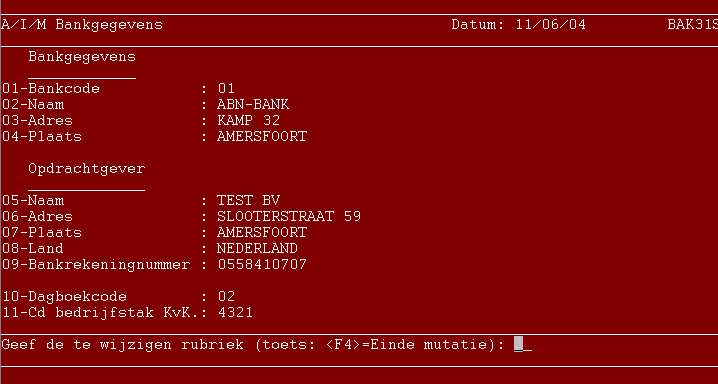
De bankcode geeft u steeds in bij het verwerken van de betaalopdrachten, u kunt dus maximaal 99 banken gebruiken. In het dagboek dat u bij daboekcode ingeeft vindt bij verwerking de volgende boeking plaats:
Debet : Crediteuren Credit: Tussenrekening betalingen onderweg
Voor een duidelijk overzicht is het aan te raden een nieuw dagboek (gereserveerd voor de boekingen van Automatische Betalingen) aan te maken met programma 101 en dit dagboek bij A/I/M VASTE BANKGEGEVENS te gebruiken.
Veld 11 wordt alleen bij betalingen aan crediteuren in andere landen van de EU via BTL91 in combinatie met ABN AMRO OfficeNet gebruikt. Dit veld is dan echter ook niet verplicht. De code bedrijfstak waar uw bedrijf onder valt kunt u bij de Kamer van Koophandel krijgen.
Na de installatiehandelingen moet, wanneer u programma 329 opstart, het volgende menu verschijnen:
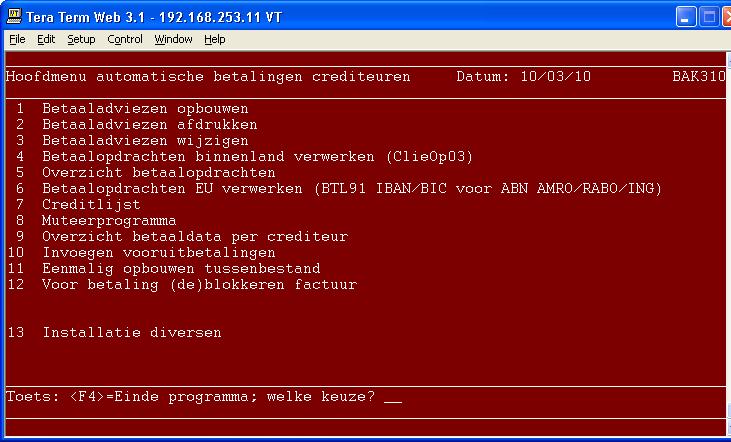
Menu
In release 5.5 is keuze 10 vervallen, omdat de betreffende verwerking na de komst van de euro vervallen is. Mist u keuze 5 in het menu, dan zijn de pc-gegevens niet goed aan het systeem bekend gemaakt. Zie hiervoor paragraaf 1.06.
Programma 304
Bij het handmatig boeken van de crediteurenfacturen moet u gegevens voor deze module kunnen ingeven (betaaldatum, bankomschrijving). Mist u deze ingavevelden dan staan uw systeemparameters nog niet goed. Zie hiervoor paragraaf 1.03.
1.09 Installatie: Eenmalig opbouwen tussenbestand
De module werkt met een apart bestand waarin de facturen worden opgeslagen, gesorteerd op betaaldatum. Facturen die voor installatie zijn binnengeboekt hebben nog geen betaaldatum en moeten deze alsnog krijgen.
Dit doet u met het programma EENMALIG OPBOUWEN TUSSENBESTAND; keuze 11 uit het menu Automatische Betalingen. Het opbouwen kan op twee manieren plaatsvinden:
1) Automatisch 2) Handmatig
Automatisch
Indien u kiest voor automatische opbouw van het tussenbestand gaat het programma als volgt te werk: het gehele openstaande postenbestand van de crediteuren wordt doorgelezen, de openstaande posten worden stuk voor stuk verwerkt; na afloop keert u terug in het menu van Automatische Betalingen.
Van elke factuur wordt aan de hand van de betaalconditie de betaaldatum berekend (zie ook 2.02 en 2.03). Is de betaalconditie van de openstaande post niet bekend in het betaalconditiebestand, dan wordt als betaaltermijn de numerieke waarde van de conditie genomen.
Voorbeeld:
- Betaalconditie: 007 - Factuurdatum : 01/07/00 - Betaalconditie niet bekend in bestand, dus betaaldatum wordt 08/07/00.
Handmatig
Handmatige ingave betekent dat u van elke factuur afzonderlijk de betaaldatum en de omschrijving voor de bank ingeeft. U hoeft geen crediteurennummer en factuurnummer in te geven, het programma loopt zelf alle openstaande posten af op volgorde van crediteurnummer en factuurnummer. Bij ingave van betaaldatum wordt gecontroleerd of u een geldige datum ingeeft. 000000 is echter toegestaan.
Als de module is geïnstalleerd kunt u ermee gaan werken. Dit hoofdstuk bevat een overzicht van de globale werkwijze van de module als geheel en een meer gedetailleerde beschrijving van de verschillende onderdelen.
In grote lijnen verloopt het werken met de module als volgt:
- In programma 304 worden inkoopfacturen ingebracht welke een aantal gegevens meekrijgen die van belang zijn voor deze module (betaaldatum, bankomschrijving, code omschrijving). In een apart bestand worden de ingebrachte facturen opgeslagen op volgorde van betaaldatum. - Met het opbouwen van een betaaladvieslijst kunt u een bestand aanleggen met daarin alle door u geselecteerde facturen. De betaaladvieslijst kan worden geprint en eventueel nog worden gewijzigd. - Als u accoord gaat met wat er op de betaaladvieslijst staat kunt u de betaalopdrachten verwerken. U kiest op welke manier dit gaat gebeuren. De openstaande posten die zijn verwerkt worden als betaald geboekt met als tegenrekening de groot- boekrekening welke u aan relatiecode 302 heeft gekoppeld. - Als u verwerkt via diskette of telebanking wordt een be- taalopdrachtenbestand aangelegd dat naar de pc moet worden overgezet. U kunt het betaalopdrachtenbestand met OVERZICHT BETALINGEN OP DISKETTE eventueel laten printen. - Zodra het betaalopdrachtenbestand op de pc staat is de module Automatische Betalingen klaar. Hoe het bestand vanaf de pc naar de bank wordt verzonden dient u zelf, in overleg met uw bank, te bepalen.
2.02 Werkwijze: Betalingscondities
U kunt het systeem een default betaaldatum laten berekenen door gebruik te maken van betalingscondities en deze aan een crediteur te koppelen. U kunt maximaal 1000 verschillende betalingscondities invoeren.
- Start programma 312 'A/I/M BETALINGSCONDITIES' op. - Geef een conditie in (het programma toont de reeds aanwezige condities), in maximaal 3 cijfers. - Bestaat de ingegeven conditie reeds dan kunt u deze muteren of verwijderen. U kunt met <F2> terug naar ingave conditie. - Geef aantal dagen na factuurdatum in; de betekenis van deze conditie (maximaal 999 dagen). - Bevestig uw ingave of herroep deze bij de vraag INGAVE AKKOORD? U komt weer terug bij ingave konditie.
Tip: Het is handig wanneer de conditie gelijk is aan de omschrijving, bijvoorbeeld: conditie '008' laten staan voor '8 DAGEN NA FACT.DATUM.'
Voorbeeld van de werking: wanneer u een factuur ingeeft met als faktuurdatum 01/07/00, daarbij een conditie hanteert 014 (14 dgn na fact.datum), dan berekent het systeem als default betaaldatum: 15/07/00.
Een overzicht van de betalingscondities krijgt u met programma 327 'OVZ.BETALINGSCOND.'
2.03 Werkwijze: Aanvullende gegevens crediteuren
De voor de module nodige (aanvullende) gegevens vindt u in programma 'A/I/M Crediteuren', meestal programma 300, bij de bank-/girogegevens van de crediteur en in het aanvullende scherm dat met BTW-nummer begint. In dit laatste scherm staan:
- Uw debiteurnummer bij deze crediteur; - De door de crediteur gehanteerde betalingsconditie.
Een overzicht met daarop het debiteurnummer bij de crediteur en de betalingsconditie krijgt u bij programma 315 'OVZ. CREDITEUREN'; keuze 'AANVULLENDE GEGEVENS', optie 4.
2.04 Werkwijze: Invoeren facturen
Zie hiervoor de handleiding van programma 304. Indien u werkt met de KAVTA-Inkoopmodule kunnen ook facturen voor automatische betalingen met Afstemmen inkoopfacturen worden ingegeven.
2.05 Werkwijze: Muteerprogramma
Keuze 8 in het menu Automatische Betalingen is het MUTEERPROGRAMMA. Hiermee kunt u van openstaande posten de Omschrijving en de Betaaldatum wijzigen.
Voor het wijzigen van overige zaken (voor zover toegestaan) moet u kiezen voor WIJZIGEN BETAALADVIEZEN (zie paragraaf 2.07). Indien u reeds een betaaladvieslijst heeft opgebouwd moet na het MUTEERPROGRAMMA de advieslijst opnieuw worden opgebouwd.
Na opstart van het muteerprogramma krijgt u het volgende scherm te zien :
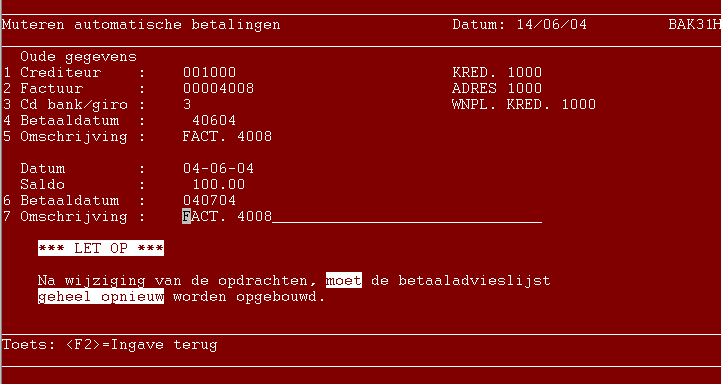
- Geef het crediteurnummer in. - Geef het factuurnummer in; de bankgirocode wordt getoond. - Geef de oude betaaldatum in; weet u deze niet (meer), dan kunt u met keuze 9 uit het menu Automatische Betalingen een overzicht 'BETAALDATA PER CREDITEUR' uitdraaien. - Na ingave van de oude betaaldatum kunt u bij rubriek 6 en 7 de nieuwe gegevens ingeven.
Indien u de melding krijgt: 'Openstaande post niet aanwezig', betekent dit dat u waarschijnlijk een onjuist crediteur- of factuurnummer heeft ingegeven.
Indien u de melding krijgt (na het ingeven van de oude betaaldatum): 'Betaaladvies niet aanwezig', is de openstaande post niet in het tussenbestand gevonden. Of u heeft een verkeerde betaaldatum ingegeven of de post is niet in het tussenbestand aanwezig.
2.06 Werkwijze: Betaaladviezen opbouwen
Met dit programma kunt een een selectie maken van te betalen facturen.
- Start keuze 1 uit het menu Autumatische Betalingen op.
- Adviesbestand opnieuw opbouwen? J/N
Bij N worden aan de reeds bestaande betaaladvieslijst de
nieuw op te bouwen adviezen toegevoegd.
Bij J wordt de oude lijst eerst verwijderd alvorens de nieuwe
wordt opgebouwd.
- Geef datum vanaf:
Facturen met een betaaldatum vanaf de hier ingegeven datum worden
geselecteerd.
- Geef datum tot en met:
Facturen met een betaaldatum later dan de datum tot en met komen
niet op de betaaladvieslijst. Deze datum mag niet voor de 'datum
vanaf' liggen.
- Hierna krijgt u de keuze: 0 Geen bank/giro
1 Bank
2 Giro
3 Buitenland
4 Betalingen EU (ABN AMRO BTL91 via IBAN/BIC)
Deze mogelijkheden corresponderen met de bankgirocode van de
crediteuren, met dien verstande dat code 1 en 4 bij keuze 1
horen, code 2 en 5 bij keuze 2 en met keuze 4 alleen crediteuren
in andere EU-landen met een gevulde IBAN en BIC betaald kunnen
worden.
Voor meer informatie over betalingen EU (keuze 4): zie Wijzigingen in release Basta versie 5.8.
U kiest hier dus of u een betaaladvieslijst opbouwt met betalingen aan crediteuren met een bankrekening, een girorekening, een buitenlandse rekening, of aan crediteuren zonder bank- of girorekening. Met <F1> kunt u alle bankgirocodes ineens laten selecteren of u kunt na deze ingave een nieuwe keuze maken zodat u op één betaaladvieslijst meerdere bankgirocodes samen heeft. Met <F3> keert u terug naar het menu van Automatische Betalingen.
U maakt hier een advieslijst, dat wil nog niet zeggen dat deze facturen ook werkelijk zullen worden betaald. U kunt allerlei zaken nog wijzigen alvorens de adviezen te verwerken.
Let op: met keuze 4 worden alleen de te betalen facturen voor crediteuren met ‘Code bank/giro’ = ‘3’ in het bestand met de betaaladviezen opgenomen, waarvan de bankgegevens volledig gevuld zijn, dus inclusief ‘IBAN’ en ‘BIC’. Kies voor deze verwerking dus niet voor optie 3 (Buitenland) of ga het bestand met de betaaladviezen daarna ook niet aanvullen met één van de andere opties (0 t/m 3 of de <F1>-toets). Kies na de opbouw van een betaaladvies met optie 4 meteen voor <F3>, het beginmenu. Werk dit betaaladvies daarna eerst volledig af, voordat u een ander type betaaladvies gaat maken.
Overzicht
Met keuze 2 uit het menu van de module kunt u de opgebouwde betaaladvieslijst laten printen. U kiest zelf een printer. U heeft de keuze tussen een overzicht met en een overzicht zonder totalen per crediteur.
2.07 Werkwijze: Betaaladviezen wijzigen
Met dit programma kunt u wijzigingen aanbrengen in de opgebouwde betaaladvieslijst. U kunt betaaladviezen muteren of verwijderen.
Na opstart heeft u de keuze tussen het wijzigen van individuele adviezen en het beperken van de advieslijst tot een lijst met openstaande posten van door u geselecteerde crediteuren.
Beperken betaaladvieslijst:
Wanneer u van de betaaladvieslijst slechts één of enkele crediteuren wilt betalen in de hierna te volgen betalingsrun, kunt u hier een selectie van 'Vanaf crediteur' en 'Tot en met crediteur' ingeven. Facturen van crediteuren die buiten deze selectie vallen worden van de betaaladvieslijst verwijderd.
Wijzigen van individuele adviezen:
Betaaladviezen kunnen hier worden verwijderd of gemuteerd. De volgende onderdelen van een betaaladvies kunnen worden gewijzigd:
- Bedrag in de basisvaluta; - Valutacode; - Bedrag valuta; - Bankgironummer; - Naam begunstigde; - Woonplaats begunstigde; - Naam bank; - Plaats bank; - Omschrijving; - code omschrijving (vast/niet vast).
Bedrag in de basisvaluta
Wanneer uw crediteur met kredietbeperking werkt en u deze van het factuurbedrag wilt aftrekken dient u in dit programma het te betalen bedrag te muteren. De factuur wordt dan bij verwerking betaald voor het nieuwe bedrag en blijft open staan voor het bedrag kredietbeperking. Dit bedrag dient u dan handmatig (Algemeen Boekingsprogramma) af te boeken.
Crediteuren met een binnenlandse bank of buitenlandse crediteuren met een bank in een ander EU-land, waarvan de facturen in een vreemde valuta zijn ingeboekt kunnen vanaf release 5.5 respectievelijk release 5.8 wel verwerkt worden. Het valutabedrag wordt automatisch afgeboekt. De betaling zelf is altijd in euro's.
Overige velden
De overige te wijzigen velden behoeven geen nadere beschrijving.
2.08 Werkwijze: Betaalopdrachten verwerken in ClieOp03-formaat of BTL91 via IBAN/BIC
Na het opbouwen en eventueel wijzigen van de betaaladvieslijst kan deze worden verwerkt tot een verzameling betaalopdrachten.
Vanaf release 5.5 waren alleen binnenlandse betaalopdrachten in 'ClieOp03'-formaat mogelijk (keuze 4 van het hoofdmenu); vanaf release 5.8 zijn daar betalingen aan crediteuren in andere EU-landen via ABN AMRO BTL91 in combinatie met IBAN, BIC en OfficeNet bijgekomen (keuze 6 van het hoofdmenu).
Voor meer informatie over betalingen aan crediteuren in andere EU-landen via ABN AMRO BTL91 in combinatie met IBAN, BIC en OfficeNet): zie Wijzigingen in release Basta versie 5.8.
Bij het verwerken zullen de openstaande posten worden afgeboekt voor het (volgens de advieslijst) te betalen bedrag. De werking van de verschillende mogelijkheden is hierna beschreven en geldt voor beide optie's.
01 - U krijgt de keuze tussen:
1 Zonder verrekening creditnota's (een regel per post)
2 Met verrekening creditnota's (een regel per crediteur)
Kiest u voor 1 dan wordt voor elke te verwerken post een
aparte opdrachtregel gemaakt. Wanneer u 10 facturen wilt
betalen aan crediteur X worden er dus 10 opdrachten aange-
maakt. Het voordeel hierbij is dat elke post zijn originele
omschrijving houdt, het nadeel is dat eventuele creditnota's
niet worden meegenomen. Zie paragraaf 3.01 voor gedetail-
leerde informatie over de opbouw van de omschrijving.
Voor verwerking met verrekening creditnota's: ga naar
punt 03.
02 - U bepaalt of u posten met of posten zonder vaste omschrij-
ving gaat verwerken. Bij de ingave van de facturen heeft u
daartussen al een onderscheid gemaakt. Ook hierover vindt
u in paragraaf 3.01 meer informatie. Kiest u voor met vaste
omschrijving dan geeft u daarna de voor alle te verwerken
posten geldende omschrijving in, ga naar punt 05.
03 - Als u werkt zonder vaste omschrijving krijgt u de volgende
keuze:
In omschrijving uw debiteurnummer (indien bekend) vermelden?
Indien u dit wilt dan wordt vooraan de omschrijving de tekst
"DEB. " plus uw debiteurnummer bij de crediteur toegevoegd.
Is dit nummer onbekend (zie 2.03) dan wordt niets aan de
omschrijving toegevoegd.
Indien u werkt zonder verrekening creditnota's gaat u naar
punt 05.
04 - (Alleen als u met verrekenen kreditnota's werkt:)
Factuurnummers in omschrijving vermelden? <RETURN>/<N>
Gebruikt u bij het factuurnummer in programma 304 geen
eigen nummer dan kan de omschrijving gevuld worden met
de nummers van de te betalen facturen. Zie hierover ook
paragraaf 3.01
05 - Vervolgens wordt een bankcode gevraagd welke u met A/I/M
VASTE BANKGEGEVENS heeft aangemaakt.
Het bijbehorende dagboeknummer kunt u eventueel via <F2>
muteren.
06 - Hierna geeft u de boekingsperiode en de verwerkingsdatum in
en daarna vraagt het systeem of de ingaven juist zijn. Na
bevestiging begint de verwerking.
Vanaf release 5.5 worden bij het aanmaken van betalingen volgens de ClieOp03-methode of de BTL91-methode de ASCII-bestanden meteen afgesloten en betaalbaar gemaakt. De bestanden daarna meteen naar de pc overbrengen en verwerken in de telebankingprogrammatuur. Aanvullen is dus niet meer mogelijk, daar werden in het verleden teveel bedieningsfouten in gemaakt.
De volgende meldingen zijn dan mogelijk:
Geen betaalopdrachten aanwezig, eerst betaaladviezen opbouwen; geef <RETURN> Geef <RETURN> en bouw eerst betaaladviezen op via keuze 1 van het hoofdmenu. Het maximum aantal betaalopdrachten is bereikt. U heeft het maximum aantal opdrachten verwerkt dat binnen het bestand past. Sluit het bestand af. Geef <RETURN> om af te sluiten: Het betaalbestand wordt afgesloten tegenwoordig altijd afgesloten. Hierna dient u het bestand eerst naar de pc of diskette te kopiëren voordat u een nieuwe betalingsrun kunt draaien. <F3> = Printen formulier met totalen U kunt dit formulier laten printen met gegevens van het afgesloten bestand dat zich op uw systeem bevindt. Zie voor inhoud van dit formulier paragraaf 3.02. Adresgegevens opdrachtgever deze bank (deels) leeg Deze melding verschijnt na het ingeven van het banknummer als de bankgegevens niet volledig gevuld zijn. Kies een andere bank of vul eerst de bankgegevens aan. Bestand bevat andere betaaladviezen dan alleen betalingen EU; geef <RETURN> Deze mededeling verschijnt alleen bij de BTL91-optie. In het bestand met betaaladviezen staan ook andere betalingen, bijvoorbeeld voor binnenlandse betalingen. Voor BTL91 dienen de betaaladviezen met optie 4 van keuze 1 van het hoofdmenu aangemaakt te zijn.
Einde verwerking
Na het verwerken van de betaalopdrachten ziet u op uw scherm staan:
- Code vast/nvast - Bestandsnaam (bijvoorbeeld CLIEOP03 of A00BTL91) - Aantal opdrachten in het bestand - Bedrag sluitrekord (totaal bedrag) - Som van de rekeningnummers (laatste posities hiervan) bij ClieOp03 of het batchnummer bij BTL91 - Datum - Bankrekeningnummer opdrachtgever
Dupliceren naar een pc/diskette
In de startprocedure van Bbx of (Visual) Pro5 wordt naar een werkdirectory overgeschakeld. Op unixsystemen is dat meestal de directory /usr/bbx/tmp en op pc's is dat meestal de folder met de padnaam C:\basis\vpro5\bbx\tmp. De bestanden met de betalingen komen in deze directory terecht.
Op pc's met (Visual) Pro5 gaat het ophalen vrij eenvoudig. U kunt bijvoorbeeld met 'Windows verkenner' naar de bovenstaande folder gaan en het bestand met de betalingen naar de gewenste folder slepen om het in een telebankingpakket gebruiken. U kunt ook in het betreffende pakket via "openen" naar het bestand met betalingen in de folder met de padnaam C:\basis\vpro5\bbx\tmp gaan zoeken. Uiteraard kunt u het bestand ook naar een diskette slepen. Zorg er dan wel voor, dat deze van te voren opnieuw geformateerd is.
Om een bestand met betalingen op een unix-systeem naar een pc over te brengen moet de directory /usr/bbx/tmp als "disk" aan de pc gekoppeld zijn. Met 'Windows verkenner' gaat u naar de betreffende "disk" (dat is dan een netwerk-schijf, bijvoorbeeld 'G:') en u sleept het bestand met betalingen naar de folder waar u het wilt hebben. Als het gebruikte telebankingpakket de mogelijkheid biedt om via "openen" ook op een netwerk-schijf te zoeken, dan kunt u daar ook gebruik van maken. Uiteraard kunt u het bestand ook naar een diskette slepen. Zorg er dan wel voor, dat deze van te voren opnieuw geformateerd is.
Als de betreffende directory nog niet als netwerk-schijf aan de gewenste pc gekoppeld is, neem dan contact met Saldata op.
Meer informatie over de import van het BTL91-bestand in OfficeNet: zie Wijzigingen in release Basta versie 5.8.
2.09 Werkwijze: Voor betaling (de)blokkeren factuur
Met dit programma kunnen specifieke facturen ge(de)blokkeerd worden. Een voor betaling geblokkeerde factuur wordt niet in de betaaladvieslijst opgenomen. Pas na deblokkering en (opnieuw) opbouwen van de betaaladvieslijst verschijnt de betreffende factuur weer op het overzicht en kan de factuur betaald worden.
Na ingave van het crediteurnummer en het factuurnummer vraagt het programma, afhankelijk van de situatie, of de factuur voor betaling via het betaaladvies geblokkeerd moet worden of dat de blokkade moet worden opgeheven. Geef <J> om te (de)blokkeren of <RETURN> om terug te gaan naar het crediteurnummer.
Dit programma is een onderdeel van de nieuwe Sepa-module, maar kan ook binnen deze module gebruikt worden.
Naast de reeds behandelde programma's zijn er nog twee overzichtsprogramma's die in dit hoofdstuk aan bod komen: Overzicht Betaaldata per Crediteur en Creditlijst. Verder vindt u in dit hoofdstuk meer gedetailleerde informatie over telebanking, over het formatteren van diskettes en over de formering van de bankomschrijving.
3.01 Diversen: Bankomschrijving
Vaste en niet vaste omschrijving
Bij het opboeken van de factuur geeft u aan of deze factuur verwerkt wordt met of zonder vaste omschrijving. Betaalopdrachten met en betaalopdrachten zonder vaste omschrijving worden nooit in één betalingsrun verwerkt; zij horen in verschillende opdrachtbestanden thuis. Wanneer u kiest voor verwerken van opdrachten zonder vaste omschrijving zullen alle posten die u de kode VAST heeft meegegeven overgeslagen worden en omgekeerd.
De rest van deze paragraaf gaat over opdrachten zonder vaste omschrijving en geldt alleen voor verwerking op diskette of via telebanking.
Ingeven facturen
Bij het ingeven van de inkoopfacturen (in de KAVTA-inkoopmodule ook bij het afstemmen van de facturen) kunt u de bankomschrijving ingeven. Default komt het systeem op met het FAKT. gevolgd door het door u ingegeven factuurnummer. Indien u dit nummer in de omschrijving wilt handhaven kunt u dit met <RETURN> bevestigen. U kunt ook met de pijltjestoetsen over het factuurnummer heen wandelen om er iets aan toe te voegen. Wilt u dit nummer niet in de omschrijving, dan geeft u een door uzelf gekozen omschrijving in.
Verwerken zonder verrekening creditnota's
Wanneer u betaalopdrachten verwerkt zonder verrekening creditnota's vraagt het systeem: IN OMSCHRIJVINGSREGEL UW DEBITEURNUMMER (INDIEN BEKEND) VERMELDEN ? Wilt u dit niet, dan blijft de oorspronkelijke omschrijving gehandhaafd. Wilt u dit wel, dan wordt de bestaande omschrijving vooraan aangevuld met 'DEB' en het debiteurnummer waaronder u bij deze crediteur bekend bent. Is uw debiteurnummer niet bekend in de aanvullende gegevens crediteuren (programma 313), dan blijft de oorspronkelijke omschrijving ongewijzigd.
Voorbeeld:
Uw debiteurnummer bij de crediteur is: 1234567 De oorspronkelijke omschrijving was : OMSCHRIJVING. De nieuwe omschrijving wordt : DEB.1234567 OMSCHRIJVING.
Verwerken met verrekening creditnota's
Bij verwerken met verrekenen wordt de oorspronkelijke omschrijving niet meer gebruikt. Allereerst krijgt u de vraag of uw debiteurnummer moet worden vermeld. Indien u dit wilt en indien uw debiteurnummer bekend is gemaakt via programma 313 wordt het eerste deel van de omschrijving 'DEB.' en het debiteurnummer. Het programma vraagt daarna: FAKTUURNUMMERS IN OMSCHRIJVING VERMELDEN? Uw omschrijving wordt gevuld (of aangevuld indien het debiteurnummer is vermeld) met de factuurnummers van de betaalde facturen. Er is ruimte voor vermelding van 7 (bij vermelding van debiteurnummer) of 8 (zonder vermelding van debiteurnummer) factuurnummers. Zijn er meer faCturen in één run betaald, dan wordt de omschrijving verder aangevuld met 'E.A.'.
Wilt u de factuurnummers niet vermeld hebben (omdat u bijvoorbeeld als factuurnummer een intern nummer gebruikt), dan wordt de omschrijving gevuld of aangevuld met de tekst 'VERZAMELBOEKING'.
Indien aan een crediteur slechts één factuur wordt betaald tijdens een betalingsrun met verrekening van creditnota's dan wordt de oorspronkelijke omschrijving gehandhaafd (eventueel met debiteurnummer), onafhankelijk van uw antwoord op bovenstaande vraag.
Voorbeelden:
1 - Met verrekening creditnota's
Debiteurnummer vermelden (debnr. 1234567)
Factuurnummers niet vermelden
Eén factuur voor de crediteur
Omschrijving:
DEB. 1234567 OORSPRONKELIJKE OMSCHRIJVING.
2 - Met verrekening creditnota's
Debiteurnummer niet vermelden of onbekend
Factuurnummers niet vermelden
E‚én factuur voor de crediteur
Omschrijving:
OORSPRONKELIJKE OMSCHRIJVING.
3 - Met verrekening creditnota's
Debiteurnummer vermelden (debnr. 1234567)
Factuurnummers vermelden
Meerdere (minder dan 8) facturen voor de crediteur
Omschrijving:
DEB. 1234567 FAcT.faktnr./faktnr./faktnr.
4 - Met verrekening creditnota's
Debiteurnummer vermelden (debnr. 1234567)
Factuurnummers vermelden
Meer dan 7 facturen voor de crediteur
Omschrijving:
DEB. 1234567 FACT.factnr./factnr./factnr./
factnr./factnr./factnr./factnr./E.A..
5 - Met verrekening creditnota's
Debiteurnummer niet vermelden of onbekend
Faktuurnummers vermelden
Meer dan 8 facturen voor de crediteur
Omschrijving:
FACT.factnr./factnr./factnr./factnr./
factnr./factnr./factnr./factnr./E.A..
6 - Met verrekening creditnota's
Debiteurnummer vermelden (debnr. 1234567)
Factuurnummers niet vermelden
Meerdere facturen voor de crediteur
Omschrijving:
DEB. 1234567 VERZAMELBOEKING
3.02 Diversen: Opdrachtformulier
Wanneer u werkt met betaalopdrachten op diskette en deze diskettes worden verwerkt via de bank dient u de diskettes op te sturen vergezeld van een opdrachtformulier. Deze formulieren kunt u bij uw bank verkrijgen.
Tegenwoordig werken de meeste bedrijven echter met een telebankingpakket, waarin de bestanden met de betaalopdrachten geïmporteerd kunnen worden. De manier waarop dat kan is afhankelijk van het door u gebruikte telebankingpakket. Zie daarvoor de betreffende handleiding, voor meer informatie over de import van het BTL91-bestand in OfficeNet: zie Wijzigingen in release Basta versie 5.8.
3.03 Diversen: Overzicht betaaldata per crediteur
Met dit programma kunt u een overzicht afdrukken van alle facturen van één of meerdere crediteuren met de daarbij behorende betaaldatum. Dit is vooral handig voor facturen welke (nog) niet op de betaaladvieslijst voorkomen.
Werkwijze:
- Kies in het menu automatische betalingen voor 9 'OVZ. BETAALDATA PER CREDITEUR. - Kies een printer. - Maak een selectie uit het crediteurenbestand (vanaf crediteur en tot en met crediteur). - Bevestig uw ingaven, waarna het overzicht afgedrukt wordt.
Dit programma produceert een overzicht van de op de betaaladvieslijst aanwezige creditnota's. Het programma vraagt alleen om een printerkeuze en om bevestiging van uw ingave.
3.05 Diversen: Overzicht betaalopdrachten
Met keuze 5 uit het menu van automatische betalingen kunt u de inhoud van het betaalopdrachtenbestand (voor verwerking op diskette of via telebanking) geprint krijgen op drie verschillende manieren. Na printerkeuze krijgt u de volgende drie mogelijkheden:
1 Afdrukken betalingen zonder vaste omschrijving cq verrekenen creditnota's 2 Afdrukken alle betalingen met vaste omschrijving 3 Afdrukken betalingen per crediteur met meer dan een betaling
Met keuze 1 lijst u de betalingen uit zonder vaste omschrijving en de betalingen met verrekening van creditnota's; met keuze 2 alle verwerkte betaalopdrachten met vaste omschrijving en met keuze 3 maakt u een overzicht op A4-formaat. Indien u betaald heeft met verrekening van creditnota's kunt u dit laatste overzicht aan uw crediteur verstrekken. Het is in briefvorm en bevat een opsomming van de betaalde facturen met hun originele bankomschrijving.
3.06 Diversen: Formatteren van diskette's
Het formatteren van diskette's is afhankelijk van het operatingsysteem op uw pc (bijvoorbeeld 'Windows 95' of 'Windows 98'. In de bij de pc geleverde documentatie behoort u informatie te kunnen vinden hoe u diskette's kunt formatteren.
Hieronder staat in het kort vermeld hoe u snel een diskette kunt leegmaken met 'Windows verkenner' onder 'Windows 95'.
- Klik op Start - Klik op Programma's - Klik op Windows Verkenner - Klik met de rechtermuisknop op het icoon van de diskette-unit - Selecteer Formatteren ... - Selecteer Snel (wissen) - Klik op het hokje voor Geen label als daar nog geen vinkje in staat (een vinkje verschijnt in het hokje) - Klik op het hokje voor Samenvatting weergeven als daar al wel een vinkje in staat (vinkje verdwijnt) - Klik op Beginnen - De diskette wordt snel leeggemaakt, klik daarna op Sluiten - Sluit 'Windows Verkenner' af via het aanklikken van het kruisje rechtsboven in het scherm van dit programma.
3.07 Diversen: Naamgeving betaalbestanden
In principe worden tegenwoordig nog twee bestandsnamen gebruikt voor de betaalbestanden: fb.kcl (ClieOp03-formaat) en A00BTL91.TXT. Op de punt in de naam van het 'ClieOp03'-bestand staat de bedrijfsletter, bij het andere bestand wordt geen gebruik van een bedrijfsletter gemaakt. Let daar dus goed op en verwerk het bestand in zijn geheel voordat u nieuwe betaalopdrachten gaat maken, in dit of in een ander bedrijf op uw systeem.
Nog enkele opmerkingen:
In het verleden was het soms noodzakelijk dat de bestanden op de pc een extentie '.txt' nodig hadden om goed ingelezen te worden. Indien gewenst kunt u de naam van een bestand via 'Windows verkenner' wijzigen. De documentatie van het door u gebruikte telebankingpakket kan u daarover meer informeren.
In het oude ATS-pakket van de ABN/AMRO wordt met een agenderingsdatum gewerkt. Hierin is door deze module niet voorzien, want de module werkt immers al met een betaaldatum.
In hetzelfde pakket worden ook bij 'van bank naar bank'- boekingen naam en woonplaats van de begunstigde vermeld.
In het verleden eiste de rabobank dat de bestanden voor telebanking van te voren in de subdirectory C:\RABOBANK moesten staan.
- Per 2 januari 2002 zijn een aantal opties vervallen door de komst
van de euro. Net als in de incassomodule blijft alleen de optie
'ClieOp03' als bestandsindeling over.
- De betaaladvieslijst is van indeling gewijzigd. Voortaan wordt per
factuur het bedrag in de basisvaluta afgedrukt en, als de factuur
ook in vreeemde valuta is geboekt, het bedrag in valuta. Per crediteur wordt het totaal te betalen in de basisvaluta afgedrukt en
eventueel in valuta. Het blijft dus zaak om te voorkomen dat per
crediteur meerdere valuta door elkaar gebruikt worden. Als dat toch
het geval is, kan eventueel gekozen worden om de totalen per crediteur niet af te drukken. Aan het einde worden een debettelling, een
credittelling en een totaaltelling van het bedrag te betalen in de
basisvaluta afgedrukt. Deze bedragen zijn totaalbedragen, dus van
alle facturen, inclusief de bedragen in de basisvaluta van de facturen
die in vreemde valuta geboekt waren. Daarom wordt van de debeten de credittelling ook een aparte specificatie van de betreffende
valutabedragen afgedrukt.
- In het verleden traden bij het afdrukken van het 'Overzicht
betaalopdrachten' (keuze 5) wel eens problemen op bij het door elkaar
gebruiken van verschillende soorten verwerkingscodes (vast/niet vast,
met/zonder verrekening van creditnota's). Dit is opgelost door altijd
het hele bestand met de betreffende gegevens leeg te maken op het
moment dat begonnen wordt met het aanmaken van een nieuw bestand met
betalingen. Maakt u gebruik van deze overzichten om uw crediteuren
te informeren over de door u gedane betalingen, dan dient u na het
aanmaken van een betalingsbestand de betreffende overzichten meteen
af te drukken voordat u een volgend bestand met andere betalingen
gaat aanmaken.
- Verwerken betaalopdrachten (ClieOp03): na de euroconversie staan de
oorspronkelijke NLG-bedragen als 'vreemde valuta' bedragen in de
openstaande post. Ondanks de aanwezigheid van deze 'vreemde valuta'
worden deze facturen gewoon betaald (uiteraard in de basisvaluta)
en de bedragen in vreemde valuta worden automatisch afgeboekt (niet
zichtbaar in de dagafsluiting!). Na de dagafsluiting zijn de openstaande posten verwijderd. Deze truc werkt overigens bij alle valu-
tacode's: als een buitenlandse crediteur een Nederlandse bank- of
postrekening heeft en die heeft u onder bankgirocode 1 of 2 ingevoerd, dan kunt u voortaan toch de factuurwaarde in vreemde valuta
inboeken. De betaling vindt uiteraard in de basisvaluta plaats, de
openstaande post wordt in de basisvaluta en in de vreemde valuta
afgeboekt.
- Bij het aanmaken van betaalopdrachten kan voortaan ook de verwerkingsdatum ingegeven worden. Dit veld wordt standaard gevuld met de systeemdatum, maar een andere datum kan ingevuld worden. Op deze manier kunnen voortaan betalingen "in de toekomst" alvast klaargezet worden.
De module is uitgebreid met de mogelijkheid om betalingen aan crediteuren in andere EU-landen via ABN AMRO BTL91 in combinatie met ‘OfficeNet’ te verwerken. Voor deze optie zijn nieuwe aanvullende bankgegevens voor uw eigen bankgegevens en aanvullende bankgegevens voor de crediteuren nodig. De eerste keer dat bepaalde programma’s na de installatie van deze versie van Basta gestart worden, wordt automatisch gemeld dat een conversie nodig is. Deze programma’s en conversies zijn:
- In deze module zelf: uw eigen bankgegevens moeten met een aantal velden uitgebreid worden.
Het menuprogramma van deze module controleert na de start of deze eerste
conversie al uitgevoerd is. Is dat nog niet het geval, dan vraagt dit programma of de conversie
gestart moet worden. Na het ingeven van <J> wordt de conversie uitgevoerd en daarna
meldt het programma dat de bankgegevens aangevuld moeten worden. Het programma “A/I/M Bankgegevens”
van deze module start automatisch. Controleer iedere door u gebruikte bank en vul de nieuwe gegevens
in. Het nieuwe veld ‘Land opdrachtgever’ is verplicht en het nieuwe veld ‘Code bedrijfstak Kamer van
Koophandel’ is een gewenst veld, maar niet verplicht. Deze velden kunnen ook achteraf via keuze 12
en vervolgens optie 2 van deze module ingevoerd worden.
- Programma "A/I/M Crediteuren", "Info crediteuren" (indien aanwezig) of deze mudule zelf: ook
de bankgegevens van de crediteuren moeten uitgebreid worden. De genoemde programma’s controleren
allemaal of deze tweede conversie al uitgevoerd is. Is dat ook hier niet het geval, dan vraagt
het betreffende programma of deze conversie gestart moet worden. Na het ingeven van <J> wordt
de conversie uitgevoerd en na de melding dat de conversie uitgevoerd is, wordt het oorspronkelijk
aangevraagde programma gestart.
- Het is belangrijk dat u daarna via programma ‘A/I/M Crediteuren’ de bankgegevens voor
alle crediteuren in andere EU-landen, die u met de nieuwe optie wilt gaan betalen, aanvult.
Het veld ‘Code bank/giro’ moet bij deze crediteuren op ‘3’ staan of op ‘3’ gezet
worden. Kiest u voor het wijzigen van dat veld of voor het wijzigen van één van de
bijbehorende velden ‘Bank-/gironummer’, ‘Naam bank’ of ‘Plaats bank’ als het veld ‘Code bank/giro’
al op ‘3’ staat, dan moet een nieuw scherm verschijnen dat de naam “Onderhoud bankgegevens
buitenland” heeft. Let op: neem contact met ons op als dat nieuwe scherm niet verschijnt.
Het kan zijn dat u een individuele versie van het programma gebruikt dat nog aangepast moet worden.
In dat scherm kunnen per crediteur de nieuwe velden ‘IBAN’, ‘BIC’ en ‘ISO-landcode bank’ ingegeven
of gewijzigd worden. Per veld is aangegeven of dat veld voor een betaling via ABN AMRO BTL91 optioneel
of verplicht is. De velden ‘IBAN’ en ‘BIC’ zijn bijvoorbeeld verplichte gegevens, die u bij uw
leverancier kunt opvragen. Controleer of alle andere bankgegevens ook gevuld zijn, zoals naam
en plaats van de bank. Het Bank-/gironummer wordt alleen vastgelegd voor de eventuele koppeling
met de module ‘Verwerking elektronisch dagafschrift’, voor de betaling zelf zijn de IBAN en BIC
van belang. De plaats van de bank is verplicht bij een boeking via BTL91, net als de bijbehorende
ISO-landcode. Zorg dat alle velden gevuld zijn en controleer verder of het BTW-nummer van
de crediteur aanwezig is, met name de eerste 2 posities van het BTW-nummer, de ISO-landcode,
zijn van belang.
- De programma’s ‘A/I/M Crediteuren’ van Meuta en Kavta zijn aan deze versie
van Basta aangepast. Drankta kent geen eigen versie van dit programma en gebruikt de
Basta-versie.
- Voor de opbouw van de betaaladviezen voor betalingen via ABN AMRO BTL91 gebruikt u,
net als anders, keuze 1 van deze module, ’Betaaladviezen opbouwen’. Geef de gewenste datum
vanaf en datum tot en met in. Kies daarna voor de nieuwe optie 4, ‘Betalingen EU
(ABN AMRO BTL91 via IBAN/BIC en OfficeNet)’. Let op: met keuze 4 worden alleen de
te betalen facturen voor crediteuren met ‘Code bank/giro’ = ‘3’ in het bestand met de
betaaladviezen opgenomen, waarvan de bankgegevens volledig gevuld zijn, dus inclusief
‘IBAN’ en ‘BIC’. Kies voor deze verwerking dus niet voor optie 3 (Buitenland) of
ga het bestand met de betaaladviezen daarna ook niet aanvullen met één
van de andere opties (0 t/m 3 of de <F1>-toets). Kies na de opbouw van een betaaladvies
met optie 4 meteen voor <F3>, het beginmenu. Werk dit betaaladvies daarna eerst
volledig af, voordat u een ander type betaaladvies gaat maken.
- U kunt keuze 2 en 3 van het menu gebruiken om de betaaladviezen af te drukken of te wijzigen.
- Verwerk de betaaladviezen met betalingen EU uit optie 4 met de nieuwe keuze 6
van het hoofdmenu, ‘Betaalopdrachten EU verwerken (ABN AMRO BTL91)’, en niet met
keuze 4 van dat menu, ‘Betaalopdrachten verwerken (ClieOp03)’. Die verwerking is alleen
bedoeld voor de binnenlandse betalingen via ‘ClieOp03’. De bediening en de keuze’s van de
verwerking via ABN AMRO BTL91 zijn wel gelijk aan die van keuze 4 en worden daarom hier
niet verder besproken. Wel wordt het bestand met betaaladviezen gecontroleerd of alleen
betalingen voor de EU aanwezig zijn en de bankgegevens volledig gevuld zijn. Zo nodig krijgt
u waarschuwingen bij welke crediteur dat niet het geval is. Het uiteindelijke bestand met
de betaalopdrachten heet altijd A00BTL91.TXT en dat bestand moet op de gebruikelijke
wijze overgebracht worden naar de pc waar het OfficeNet pakket aanwezig is. Volgens de
documentatie van de ABN AMRO dient het bestand met de betaalopdrachten voor BTL91 in de
directory ‘installatiedirectory’\BTL91 van Office-Net terecht te komen. Het bestand
bevat geen Des Hash code (deze is ook niet verplicht) en om BTL91 bestanden zonder
deze code te importeren moet de hoofdgebruiker in het OfficeNet pakket onder ‘Instellingen’,
‘Geavanceerd’ de optie ‘Buitenlandse betalingen zonder hash accepteren’ aanvinken.
- Aanvullende criteria ABN AMRO waar u rekening mee dient te houden:
- Overgemaakte bedragen zijn altijd in euro’s.
- Per EU-betaling kan maximaal 12.500,00 euro overgemaakt worden.
- De kosten voor de verwerking van de betaling worden gedeeld tussen de opdrachtgever en de begunstigde.
- Vul het rekeningnummer van de begunstigde correct en in IBAN formaat in.
- Vermeld de correcte en volledige BIC van de bank van de begunstigde.
- De rekening van de begunstigde moet in één van de EU-landen worden aangehouden, vul daarom de plaats van de bank en de ISO-landcode correct in.
- Aanvullende betalingsinstructies zijn niet mogelijk.